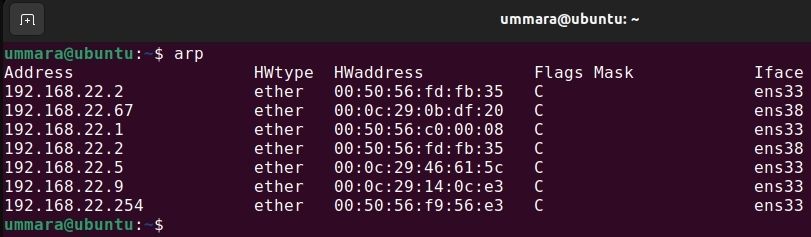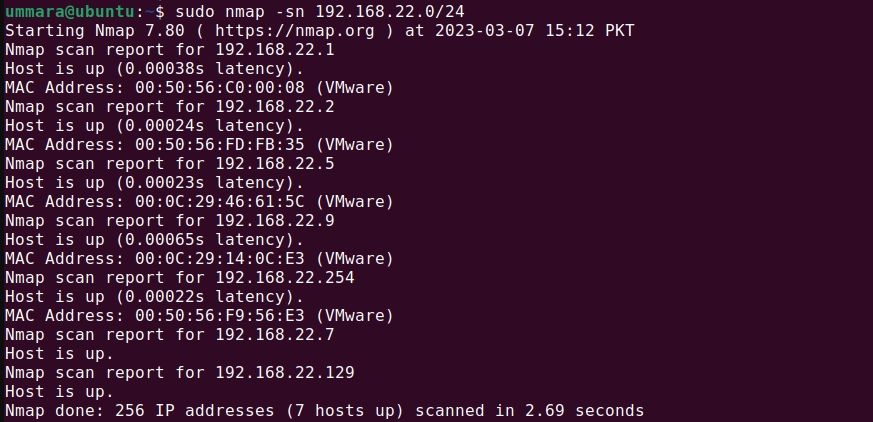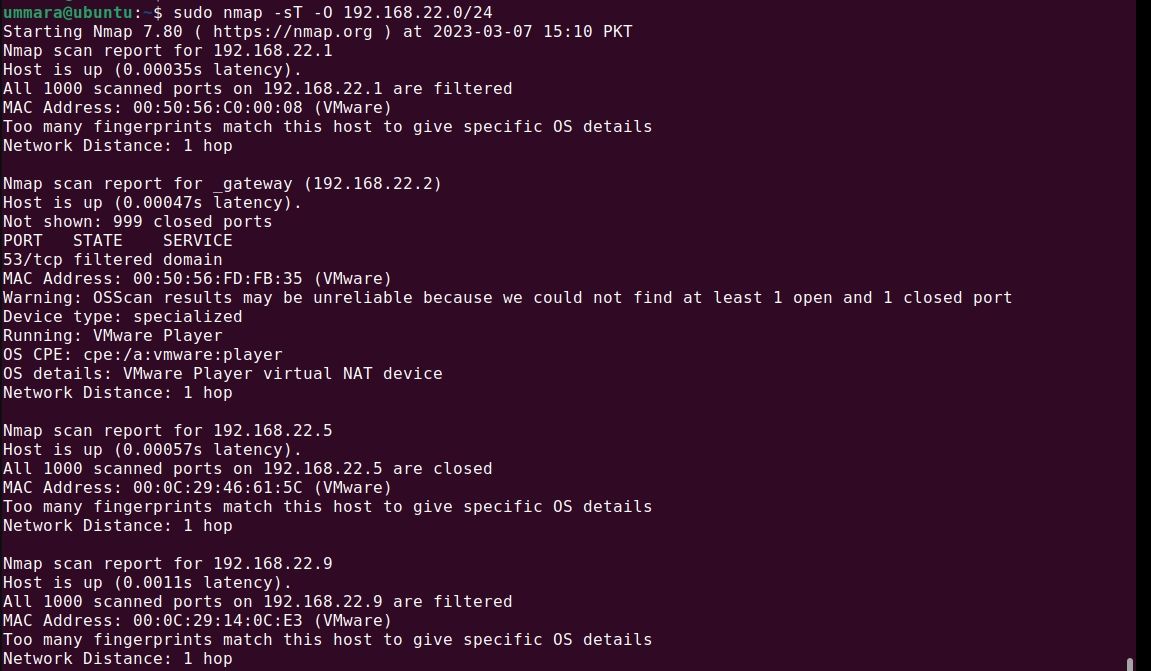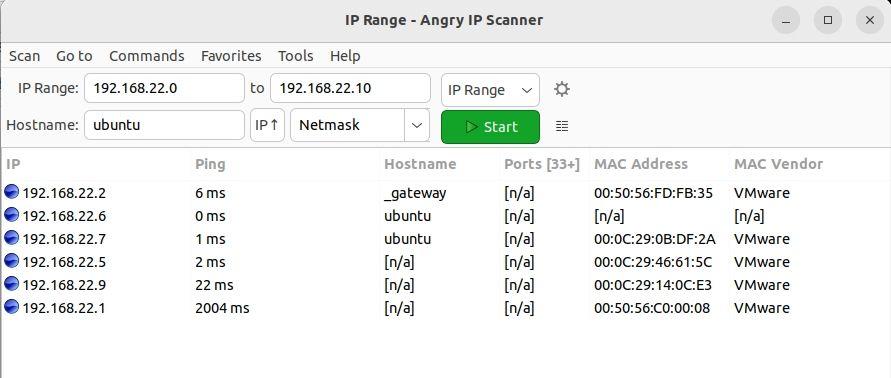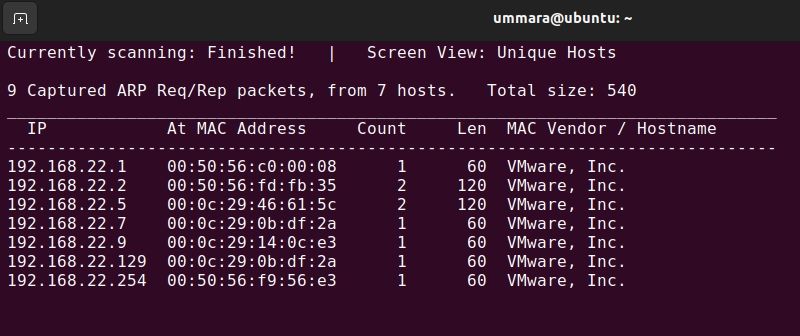Cara Menemukan Semua Alamat IP dengan Memanfaatkan Jaringan Internet

Table of content:
Mengetahui siapa yang terhubung ke jaringan Anda terkadang dapat membantu. Misalnya, Anda mungkin perlu memeriksa status perangkat tertentu (apakah sedang naik atau turun), mencari alamat IP statis cadangan, atau membuat inventarisasi perangkat. Selain itu, informasi ini juga dapat membantu Anda mengidentifikasi akses tidak sah ke jaringan dan sumber daya bersama Anda.
Meskipun Anda dapat memeriksa IP yang terhubung dari halaman konfigurasi router Anda, itu tidak menunjukkan alamat IP statis. Untungnya, ada beberapa cara lain yang memungkinkan Anda menemukan semua alamat IP di jaringan. Mari jelajahi beberapa di antaranya.
Menemukan Alamat IP di Jaringan Menggunakan arp
arp adalah utilitas baris perintah bawaan yang digunakan untuk melihat dan memodifikasi cache ARP sistem. Itu juga digunakan untuk menemukan alamat MAC dari suatu sistem untuk alamat IP tertentu karena cache ARP menyimpan pemetaan alamat IP ke MAC untuk sistem yang berkomunikasi dengannya.
Menggunakan perintah arp, Anda juga dapat menemukan semua alamat IP di jaringan Anda. Jika arp belum diinstal sebelumnya di mesin Linux Anda atau dihapus secara keliru, Anda dapat menginstalnya dengan perintah sederhana berikut:
Pada distribusi berbasis Debian termasuk Ubuntu:
sudo apt install net-tools Pada distribusi berbasis RHEL:
sudo dnf install net-tools Pada distribusi berbasis Arch:
sudo pacman -S net-tools Untuk menemukan semua alamat IP di jaringan Anda, gunakan perintah arp tanpa argumen apa pun:
arp Di Windows, Anda bisa mendapatkan informasi yang sama menggunakan -A bendera:
arp -a Menemukan Alamat IP di Jaringan Menggunakan Nmap
Nmap adalah alat sumber terbuka dan gratis yang digunakan untuk pemindaian dan pemetaan jaringan. Menggunakan Nmap, Anda dapat mengetahui siapa yang terhubung ke jaringan Anda, alamat IP dan MAC mereka, detail sistem operasi, dan layanan yang mereka jalankan. Ini adalah alat lintas platform yang tersedia untuk Linux dan Windows.
Untuk menemukan semua alamat IP di jaringan, gunakan perintah nmap:
sudo nmap -sn <network-ID>/<network-prefix> Katakanlah untuk menemukan semua alamat IP di jaringan 192.168.22.0/24, Anda perlu menjalankan:
sudo nmap -sn 192.168.22.0/24 Itu -sn opsi memberi tahu Nmap untuk hanya melakukan pemindaian host (bukan memeriksa port).
Untuk mencetak alamat IP saja dan menghapus informasi lainnya, gunakan perintah di bawah ini.
sudo nmap -sn <network-ID>/<network-prefix> | grep report | awk '{ print $5 }' Perintah di atas (dengan flag -sn) hanya berfungsi di Linux.
Anda juga dapat menemukan informasi OS yang terkait dengan alamat IP ini menggunakan perintah berikut:
sudo nmap -sT -O <network-ID>/<network prefix> Menggunakan Angry IP Scanner
Angry IP Scanner adalah open-source dan alamat IP lintas platform dan pemindai port yang mem-ping setiap alamat IP dalam rentang yang ditentukan untuk memeriksa apakah itu hidup dan merespons. Untuk setiap host hidup, itu menentukan nama host, alamat MAC, produsen perangkat keras, dan port terbuka.
Anda juga dapat mengekspor hasil pemindaian dalam file CSV, TXT, dan XML. Angry IP Scanner tersedia untuk Linux, Windows, dan macOS.
Memasang Angry IP Scanner di Linux
Pada distribusi Linux seperti Ubuntu, Debian, dan Fedora, Anda dapat dengan mudah memasang Angry IP Scanner dengan mengunduh paket DEB atau RPM, baik dari halaman Rilis GitHub atau menggunakan perintah wget.
Unduh: Pemindai IP yang marah
Pada distribusi berbasis Debian:
wget https://github.com/angryip/ipscan/releases/download/3.9.1/ipscan_3.9.1_amd64.deb Instal paket menggunakan APT:
sudo apt install ./ipscan*.deb Pada distribusi berbasis RHEL:
wget https://github.com/angryip/ipscan/releases/download/3.9.1/ipscan-3.9.1-1.x86_64.rpm Kemudian, gunakan DNF untuk melakukan penginstalan paket lokal:
sudo yum localinstall ipscan*.rpm Pengunduhan manual dari halaman GitHub disarankan jika Anda menginginkan perangkat lunak versi terbaru.
Di Arch Linux, Anda dapat menginstal Angry IP Scanner dari Arch User Repository (AUR) menggunakan yay:
yay -S ipscan Memasang Pemindai IP Marah di Windows
Untuk menginstal Angry IP Scanner di Windows, unduh file penginstal dari halaman Rilis GitHub. Setelah diunduh, klik dua kali file penginstal untuk menginstalnya.
Unduh: Pemindai IP Marah (Windows)
Untuk menemukan semua alamat IP di jaringan Anda, luncurkan Angry IP Scanner dan tentukan rentang IP (alamat IP awal dan akhir) atau ID jaringan dengan awalan. Anda juga dapat memindai alamat IP dari file teks. Kemudian, klik Awal tombol untuk memulai proses pemindaian.
Setelah pemindaian selesai, itu akan menampilkan semua alamat IP yang dipindai dalam rentang yang ditentukan. Anda juga dapat menyertakan detail tambahan seperti alamat MAC, vendor MAC, port, dll. di hasil dari Peralatan > Pengambil pilihan.
Dari Peralatan > PreferensiAnda dapat mengonfigurasi pengaturan lebih lanjut seperti memindai host mati, mengaktifkan pemindaian port, dan mengubah metode ping dan pengaturan tampilan.
Mencantumkan Alamat IP di Jaringan Menggunakan Netdiscover
Netdiscover adalah utilitas eksplorasi jaringan baris perintah berguna lainnya yang dapat menemukan semua host aktif di jaringan menggunakan permintaan ARP. Untuk semua host yang ditemukan, ini menampilkan alamat IP, alamat MAC, dan pabrikan perangkat keras mereka.
Anda juga dapat menggunakan utilitas Netdiscover untuk menemukan semua alamat IP di jaringan Anda. Namun, alat Netdiscover hanya tersedia untuk Linux.
Pada distribusi Linux, Anda dapat menginstal Netdiscover menggunakan perintah berikut:
Pada distribusi berbasis Debian:
sudo apt install netdiscover Untuk menginstal Netdiscover dari Snap Store, instal snap di sistem Anda terlebih dahulu, lalu jalankan perintah berikut:
sudo snap install netdiscover-ondra Di Arch Linux, pertama-tama Anda harus menginstal dan mengatur yay. Kemudian, instal Netdiscover dengan menjalankan:
yay -S netdiscover Setelah terinstal, Anda dapat menggunakan perintah netdiscover untuk menemukan semua alamat IP di jaringan Anda sebagai berikut:
netdiscover -r <network-ID>/<network-prefix> Menemukan Semua Alamat IP di Jaringan Anda
Mengetahui semua alamat IP di jaringan dapat membantu Anda mengidentifikasi potensi risiko keamanan dan memecahkan masalah konektivitas. Perintah dasar seperti arp dan netdiscover dapat memberikan daftar perangkat yang terhubung dengan alamat IP dan MAC mereka, sedangkan alat seperti Nmap dan Angry IP Scanner dapat memberi Anda wawasan lebih jauh tentang host langsung.
Setelah Anda mengetahui siapa yang terhubung ke jaringan Anda, menemukan siapa dan apa yang menggunakan bandwidth jaringan dapat lebih meningkatkan keamanan dan efisiensi jaringan Anda.